Latex是一门写论文时用的语言,可以安装Ctex 环境,默认编辑器WinEdit字体太小,可以参考 http://blog.sina.com.cn/s/blog_6d0984870100n6tk.html 进行大小修改。
很多会议期刊都具有一些模版,比如
\documentclass[conference]{IEEEtran}
\begin{document}
\title{My Title}
一级标题使用
\section{Header 1}
二级标题
\subsection{Header 2}
三级标题
\subsubsection{Header 3 }一.公式的书写
1.基本的结构
\begin{equation}
a = b +c
\label{eq:test}
\end{equation}会自动出现公式标号
2.部分下标和希腊字母
\begin{equation}
\min \limits_{a,b}(E_{a}+\xi E_{b})
\label{equ:min}
\end{equation}
3.上下标
\begin{equation}
\varphi(x) = \vert\vert x \vert\vert_0
\label{equ:L0}
\end{equation}\begin{equation}
\varphi(x) = \vert\vert x \vert\vert^2
\label{equ:L2}
\end{equation}
\begin{equation}
\varphi(x) = \vert\vert x \vert\vert^2_2
\label{equ:L2}
\end{equation}
4.分号和括号
\begin{equation}
u = max\{\frac{\beta}{\sigma},0 \}
\label{equ:frac}
\end{equation}注意大括号是使用了\{ 和\}
分号是使用 \frac{}{}
5.分段函数
\begin{equation}
\psi = \begin{cases}
\lambda ,&\beta>\alpha ,\\
0 ,&otherwise.
\end{cases}
\label{equ:fenduan}
\end{equation}
6.傅立叶变换
\mathcal{F}
效果
上划线 \overline{},效果
7.公式过长
缩小公式
参照 http://blog.sina.com.cn/s/blog_5fe506110101fieh.html
[编号不缩小]
\begin{equation}
\resizebox{.9\hsize}{!}{$A+B+C+D+E+F+G+H+I+J+K+L+M+N+O+P+Q+R+S+T+U+V+W+X+Y+Z$}
\end{equation}8.公式的引用
\ref{equ:Label}既可以引用对应的公式编号,想实现 Eq. (2)这种效果,需要
Eq.~\ref{equ:Label}9.正文中的变量
可以使用在两边添加$来引用变量,如 $k$ ,$\alpha$ 等
10.括号
总结 http://blog.sina.com.cn/s/blog_4c88d09a0100u9jx.html
二.参考文献
\bibitem{IEEEhowto:kopka}
H.~Kopka and P.~W. Daly, \emph{A Guide to \LaTeX}, 3rd~ed.\hskip 1em plus 0.5em minus 0.4em\relax Harlow, England: Addison-Wesley, 1999.大括号内是label,方便引用,文章标题使用\emph 使其变成斜体
引用方式为\cite{IEEEhowto:kopka}
在Ctex中输入\cite{}会自动跳出所有的文献标签
三.图片的排版
Latex要求使用eps格式的图片,对于一般的位图,直接使用photoshop便可以转换。很多会议需要在一些示意图曲线图等使用矢量图,用matlab生成的曲线可以直接保存成eps格式,但是有时候会遇到图形不完整的情况。
一种解决方法是:matlab生产的figure,保存为pdf格式,使用Adobe Acrobat Pro可以打开后编辑(工具-页面-剪裁),将多余的白边切除。再保存为eps格式即可(文件-另存为-更多选项-内嵌式PostScript)。
注意photoshop打开矢量图后会保存为位图也就是失真,所以使用ps来编辑矢量图不好。如果只是简单的要在矢量图中添加文字等信息,可以使用Adobe Acrobat Pro进行编辑(工具-内容-添加或编辑文本框),但是似乎字体太小,最大只有24,可以使用foxiReader 进行编辑,选择注释-打字机 可以添加文本。
如果需要将矢量图和位图同时展现,在photoshop中是不行的,矢量图会变成位图。所以最好是不要合并,采用多行多列呈现的方式。
在word中,如果要多行多列,可以选择使用表格,在表格中添加图片,并在下一行添加(a),(b)等信息,最后隐藏表格框即可。
而在Latex中,如果要插入图片,可以使用
\begin{figure}[ht]
\centering
{
\includegraphics[width=0.98\linewidth]{fig.eps}
}
\label{fig:Fig01}
\caption{My fig;}
\end{figure}多个图片一行可以使用
\begin{figure}
\centering
\subfigure
{
\begin{minipage}[t]{0.33\linewidth}
\centering
\includegraphics[width=0.98\linewidth]{1.eps}
\end{minipage}%
\begin{minipage}[t]{0.33\linewidth}
\centering
\includegraphics[width=0.98\linewidth]{2.eps}
\end{minipage}%
\begin{minipage}[t]{0.33\linewidth}
\centering
\includegraphics[width=0.98\linewidth]{3.eps}
\end{minipage}%
}
\subfigure
{\small
\begin{minipage}[t]{0.32\linewidth}
\centering
\text{(a)}
\end{minipage}%
\begin{minipage}[t]{0.32\linewidth}
\centering
\text{(b)}
\end{minipage}%
\begin{minipage}[t]{0.32\linewidth}
\centering
\text{(c)}
\end{minipage}%
}
\caption{(a)AAAAA; (b)BBBB ; (c)CCC;}
\label{fig:Fig02}
\end{figure}或者
\begin{figure}[ht]
\centering
{
\subfigure [] {\includegraphics[width=2.0cm,clip]{fig3_1.eps} }
\subfigure [] {\includegraphics[width=2.0cm,clip]{fig3_2.eps} }
\subfigure [] {\includegraphics[width=2.0cm,clip]{fig3_3.eps} }
\subfigure [] {\includegraphics[width=2.0cm,clip]{fig3_4.eps} }
\subfigure [] {\includegraphics[width=2.0cm,clip]{fig3_5.eps} }
\subfigure [] {\includegraphics[width=2.0cm,clip]{fig3_6.eps} }
\subfigure [] {\includegraphics[width=2.0cm,clip]{fig3_7.eps} }
\subfigure [] {\includegraphics[width=2.0cm,clip]{fig3_8.eps} }
}
\label{fig:Fig03}
\caption{My 8 Images}
\end{figure}可以实现两行四列的效果,同时也有(a)等图标
这两者的差别可以自己尝试后体会。
更加详细的可以参照 http://math.ecnu.edu.cn/~latex/docs/Chs_doc/Graphics3.pdf
四.表格的制作
<span style="font-size:14px;">\usepackage{multirow}</span><span style="font-size:14px;">\setlength{\tabcolsep}{4pt}
\begin{table}
%\begin{center}
\label{table:Comp}
%\begin{minipage}{1\textwidth}
\caption{\leftline{\label{table:Comp}Comparison of the performance of four methods.}}
%\end{minipage}%
\begin{tabular}{p{27mm}p{20mm}p{20mm}p{20mm}p{20mm}}
\hline
& Proposed & Morphology. & PH. & CCA. \\
& Method & \cite{foo7} & \cite{foo6} & \cite{foo8}\\
\hline
Average Rate (\%) & 97.2\% & 87.7\% & 74.2\% &70.5\%\\
\hline
\end{tabular}
%\end{center}
\end{table}</span>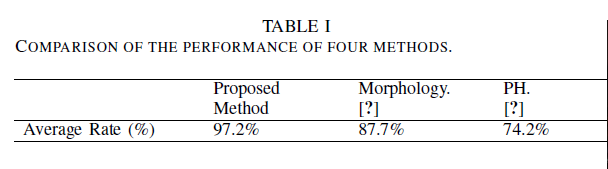
五.Ctex的使用
对于一般的会议,比如下载 IEEEtran5 这个模版,使用其中对应的,比如bare_conf.tex 这个文件,打开后,在WinEdit界面点击XeLatex

六.一些常见错误
File ended while scanning use of \@writefile
是因为aux文件没有完整输入,导致上次编译结束后aux文件的部分内容缺失。处理方法嘛,很简单。解决方法:删除编译文件夹内.aux扩展名结尾的文件,重新用Latex命令进行编译,自动生成正确的aux文件,完成错误的修复。注:如果还不好使,就把除.tex以外的文件均删除掉,如:.bbl,.blg,.dvi,.log等.








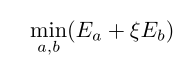
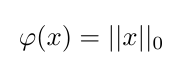
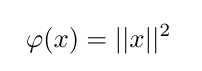
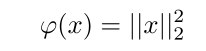
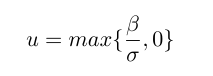
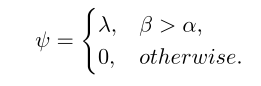

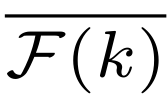














 2863
2863











 被折叠的 条评论
为什么被折叠?
被折叠的 条评论
为什么被折叠?








